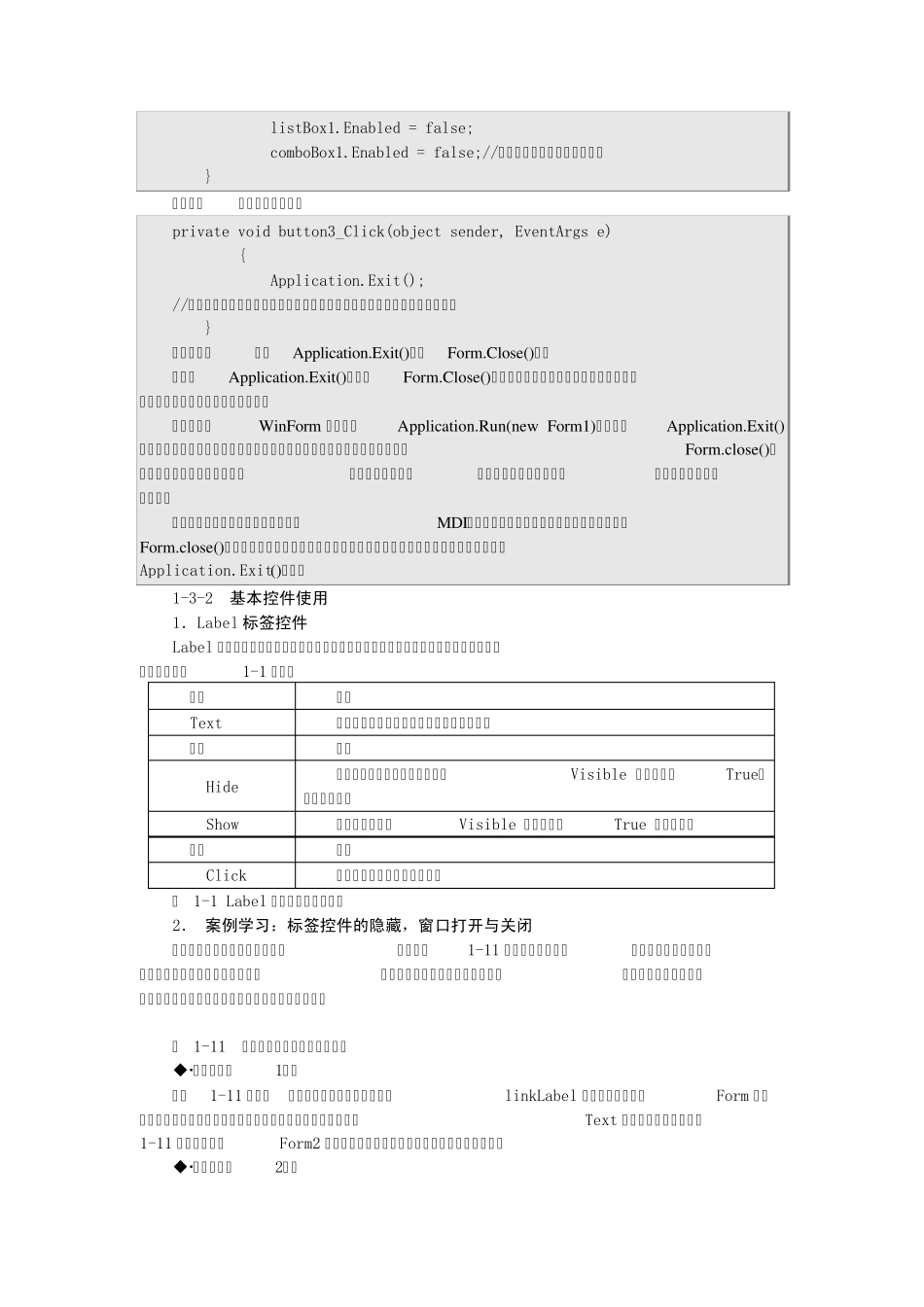Winform 中 的常用 控件来自于 系统System.Windows.Forms.Control,该类库来 自System.Windows.Forms命名空间之内,该命名空间提供各种控件类,使用这些控件类,可以创建丰富的用户界面,具体实现功能由位于该命名空间下的Control 系统类派生。Control 类为在Form 中显示的所有控件提供基本功能,Form 类表示应用程序内的窗口。这包括对话框, 无模式窗口和多文档界面 (MDI) 客户端窗口及父窗口,同时也可以通过从UserControl类派生而创建自己的控件。 对于上述所有的这些可视化界面组件,我们统一称之为控件,这些控件都是源于System.Windows.Forms命名空间,该命名空间结构如图1-7。 图 1-7 System.Windows.Forms 命名控件集 1. 案例学习:建立第一个winForm 应用——员工信息录入功能 本次实验目标是快速建立如图1-8 的员工信息录入窗体,通过该案例使读者快速掌握Winform 中的常用控件包括:标签控件,文本框控件,按钮控件和组合框,列表框控件。 图 1-8 员工信息录入窗体目标界面 实验步骤(1): 由图1-9 所示,从工具箱之中拖拽具体的控件到Form 窗体上,并更改标签对象和按钮的 text 属性为图1-8 所标内容。将文本框,列表框和组合框的Enabled 属性设置为False,即设置这些控件为不可用状态。 图 1-9 工具箱拖拽控件对象 实验步骤(2): 由图1-10 所示,分别配置列表框和组合框的Items 属性,在展开的字符串集合编辑器内输入图1-10 所示的具体文本信息。 图 1-10 配置列表框和组合框的Items 属性 实验步骤(3): 用鼠标双击“添加”按钮,进入.cs 文件编辑状态准备进行开发。“添加”、“取消”和“关闭”按钮的鼠标单击事件详细代码加下: 小实验:添加功能源代码: private void button1_Click(object sender, EventArgs e) { textBox1.Enabled = true; textBox2.Enabled = true; listBox1.Enabled = true; comboBox1.Enabled = true;//设置所有代码为可用状态; comboBox1.SelectedIndex = 0;//设置组合框控件默认为第一个 textBox1.Focus();//设置第一个文本框后的焦点 } 小实验:取消功能源代码: private void button2_Click(object sender, EventArgs e) { textBox1.Enabled = false; textBox2.Enabled = false; listBox1.Enabled = false; comboBox1.Enabled = false;//设置所有代码为不可用状态; } 小实验:...